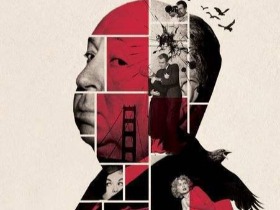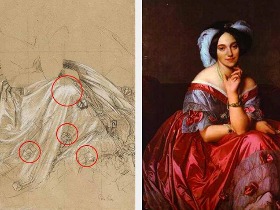步骤一:
新建文档(Ctrl+N),宽度:800 px、高度:600 px、分辨率:72 pxo确定插画的主色调,分别为以下三个颜色

步骤二:
点选左侧工具栏矩形工具(M),新建矩形,宽度:800 px、高度:600 px。选择渐变工具,渐变类型线性,-90。;渐变模式选择RGB模式,从左往右依次填充#633766 5#ea7754 ,#fbc78a。设置好色标后,在画布中调节滑杆直到合适为止。

步骤三:
选中椭圆工具(L),新建椭圆,命名为太阳。设置宽度:46 px、髙度:46 px,填充 #f7f2ed

使用偏移路径(对象——路径——偏移路径),位移22 px,获得第一层光晕,把不透明度设置为60%。
选中第一层光晕,偏移路径15 px,得到第二层光晕。设置渐变,径向,两端填充#f7f2ed,左侧色标不透明度0%,右侧色标不透明度30%。

选中第二层光晕,用偏移路径,15px,重复七次动作。修改每—层光晕的透明度,达到一种光晕层次变化的效果。
修改完后把光晕全部选中,按住ctrl+G编组,针对编组在透明度面板把混合模式改为叠加,使光晕变得和背景融合。

步骤四:
用钢笔工具(P),绘制山的形状,勾出画布外也无所谓,后面会统一处理。绘制出山的形状,用吸管工具⑴吸取天空的渐变样式。然后根据效果调整渐变的角度以及色标的位置。

其他山的形状也同样方式处理,注意图层顺序。最远处两座山把不透明度调为65%,形成透视关系。

绘制一个不规则形状,按住ctrl+C,ctrl+F,复制一层,往下移10 px,用吸管工具吸,再调整渐变,就把湖泊的绘制出来了。土坡绘制出顶部形状,渐变填充#462a5c、#442959 ,-90° ;往下复制5层,每层渐变做轻微调整使层与层之间有变化。

复制一份天空图层,置于顶部,再按住shift把该图层和钢笔工具绘制的形状选中,右键选择建立剪切蒙版,把画布外多余的形状遮住。

步骤五:
选中图中三个形状,右键变换——对称,选择水平,点击复制, 得到三个翻转的形状。

选中其中一个形状,把渐变改为85°,左色标#765278 ,不透明度100%,右色标#f7d96f,不透明度0%。另两个形状用吸管工具吸。调整好渐变后拖动到湖面边缘。再把太阳光晕复制,稍微上下压扁,降低透明度,混合模式改为强光,拖到湖面。把湖面复制,置于顶层,选中山与阳光倒影,创建剪切蒙版。

步骤六:
在湖面新建一个40 px X 20 px的矩形,拖动四个角内的端点,渐变90°,填充#f7f5f2,左色标不透明度10%,右色标不透明度100%菜单栏效果——模糊——高斯模糊,半径3 px,得到以下图形。

太阳倒影下方绘制38 pxX 58 px椭圆,填充#f7f5f2,高斯模糊,半径22 px,再降低不透明度。在下方继续添加5个椭圆,逐渐缩小,方法同上,把填充颜色 调整一下,形成水波的视觉效果。

绘制2个椭圆,60 pxX 60 px,颜色填充#e86456,高斯模糊20 px,混合模式改叠加,不透明度15%。山与太阳的倒影基本完成,后期再根据画面效果进行微调。

步骤七:
钢笔工具绘制植物,渐变类型径向,填充&#e4ffdf、#6f997a、#344238。

复制植物,调整图层顺序和大小,再微调每颗植物的渐变。再用钢笔绘制阴影,渐变填充#000000,左色标不透明度100%,右色标不透明度30%,再把图层不透明度调至40%。画面右侧植物用同样方法绘制出来。

用钢笔工具分别绘制出大小船帆,船体,渐变填充,线性,数值 #692439、#e84658 ,调整渐变。选中小船,变换——对称——水平,复制,得出倒影。用自由变换工具调整形状,再修改渐变,方法和植物阴影一样。再用钢笔绘制大鸟,渐变填充,65°,填充数值#301e45、#322145。效果如图

步骤八:
用钢笔工具绘制飞鸟,填充#111111,不透明度90%。复制多个飞鸟,调整大小和透明度,形成透视感。把飞鸟编组,变换——对称——水平,复制,再稍微上下压扁, 得到飞鸟倒影。把透明度调为40%,拖动到湖面,创建剪切蒙版, 效果如图。

绘制椭圆60 pxX4px,旋转42.5°,渐变填充,42.5°,左色标#f7ba65,不透明度100%,右色标#f7ba65,不透明度0%。流星做出来了。复制一层,得到两颗流星。再用变换得到流星倒影,将倒影移动到湖面,修改透明度。接着在天空创建2 px X 2 px、3 pxX 3 px、4 px X 4 px三种大小圆形数个,颜色填充#f7ba65,制造星空效果。注意修改星星不透明度,显得错落有致。湖面星星倒影方法相同。效果如下。

步骤九:
到了步骤八其实已经算是完成了。为了使画面有质感,我们创建一个800 px X 600 px的矩形,颜色填充#7f7f7f,选择效果——纹理——颗粒。弹出以下界面,保持默认值,确定。

颗粒化效果后的矩形,再把混合模式改为叠加,这时候,整个画面的效果就出来了。至此,已经完成这幅插画,对画面进行微调即可

整幅插画难度并不高,用得最多的就是钢笔工具和渐变工具,是不是很简单?关键是要有耐心。你学会了吗?